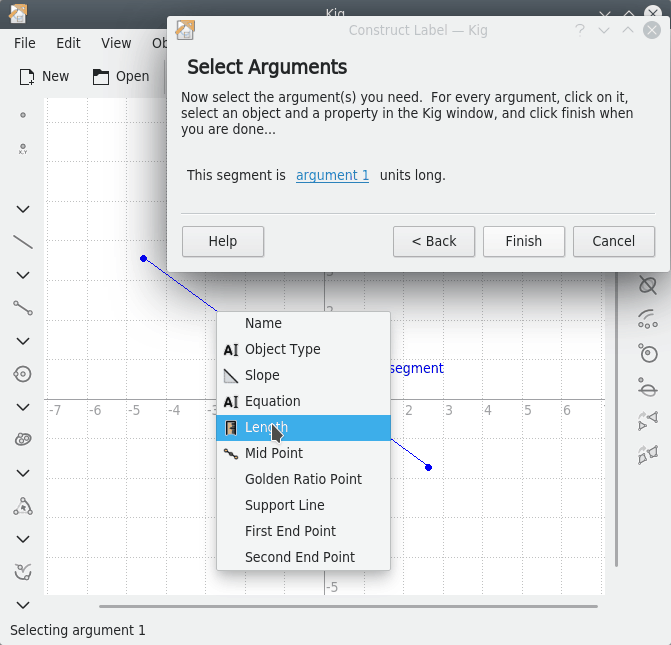Kig ti permette di aggiungere delle etichette di testo ad una costruzione. Ciò è molto utile per aggiungere i nomi, le spiegazioni o dell'altro testo alle costruzioni. Kig può anche visualizzare le informazioni variabili sugli oggetti (note anche come «proprietà»).
Per iniziare a costruire un'etichetta di testo, premi semplicemente il pulsante  nella barra degli strumenti di Kig, oppure seleziona la voce di menu → → .
nella barra degli strumenti di Kig, oppure seleziona la voce di menu → → .
Quindi devi scegliere un posto dove mettere l'etichetta di testo. Puoi scegliere sia un luogo casuale sullo schermo, sia di «associare» l'etichetta ad un oggetto.
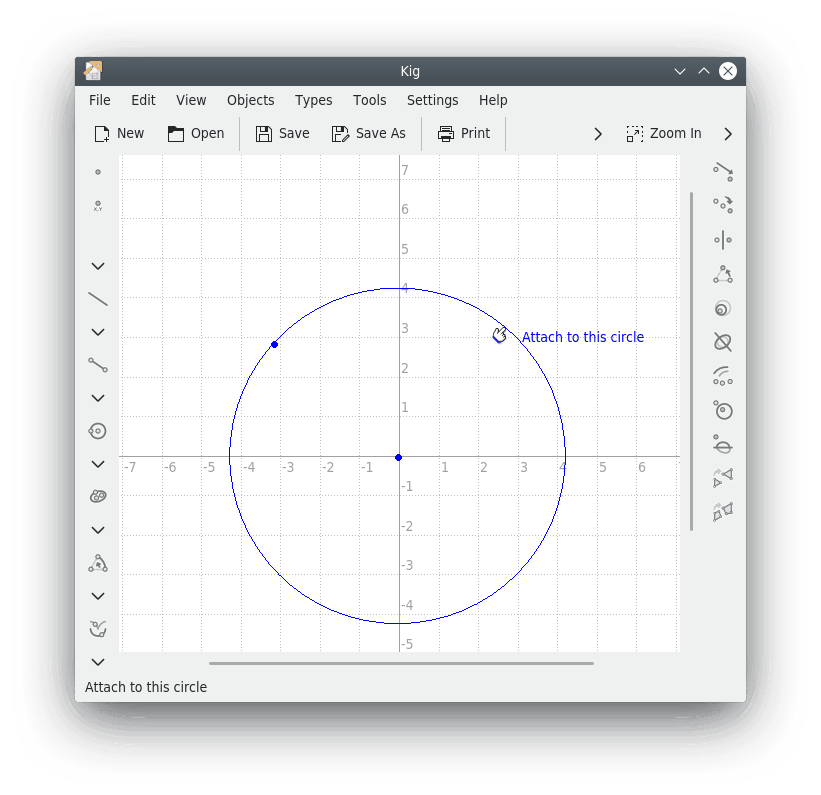
Dopo aver selezionato dove posizionare l'etichetta, appare la finestra dell'etichetta di testo. Qui puoi digitare il testo da mostrare nella nuova etichetta: fai quindi clic su . Ora dovresti vedere l'etichetta nel documento.
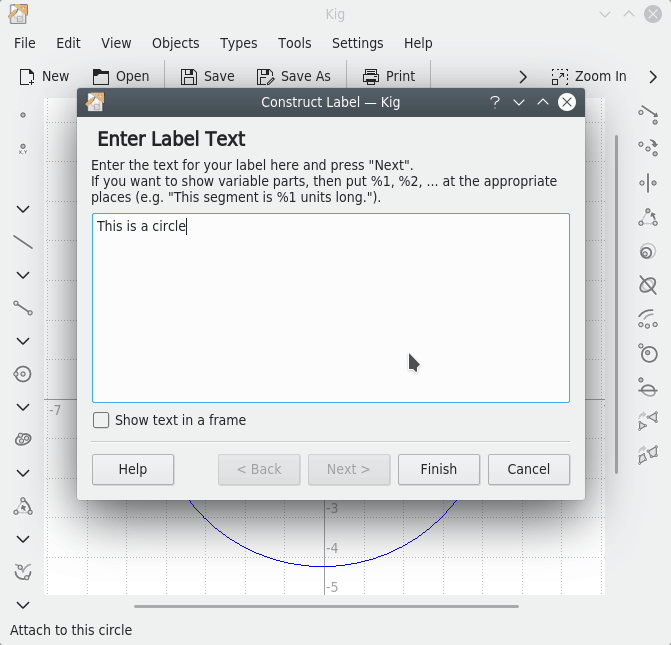
L'esempio precedente era semplice, e limitato al solo testo. Tuttavia, in un'etichetta è possibile mostrare anche delle informazioni variabili sugli oggetti (ad es. puoi costruire un'etichetta che mostra il testo «Questo segmento è lungo %1 unità.», dove %1 dovrebbe essere sostituito dinamicamente dalla lunghezza di un segmento specifico).
Per fare ciò, inserisci un testo con dei segnaposto (%1, %2 ecc.). Quando hai finito, per continuare premi il pulsante . Se in seguito vuoi cambiare il testo o le variabili, puoi sempre tornare indietro usando il pulsante .
La procedura guidata adesso mostra il testo inserito con tutti i segnaposto sostituiti da qualcosa come argomento 1. Puoi selezionare la proprietà connessa ad un certo argomento facendo prima clic sull'argomento in questione, poi clic sull'oggetto di cui hai bisogno e che ha questa proprietà: seleziona quindi la proprietà stessa dal menu a comparsa che appare. Ad esempio, nell'esempio sopra è necessario fare clic su argomento 1, clic sul segmento corretto nella finestra principale di Kig, e selezionare la proprietà Lunghezza. In seguito puoi riempire le parti variabili rimanenti, o cambiare la proprietà di una delle parti variabili se lo vuoi. Quando hai finito, fai clic sul pulsante per completare la costruzione dell'etichetta di testo.